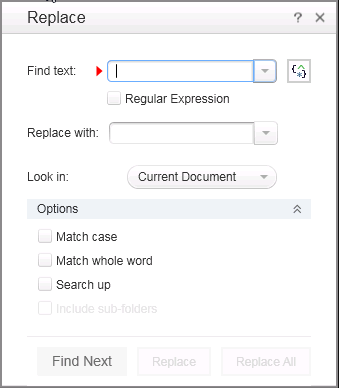関連:GUI アクション,スクリプト GUI コンポーネント,関数ライブラリ,ユーザ・コード・ファイル
このダイアログ・ボックスでは,エディタに表示されるファイルまたは特定のフォルダ内にあるファイルの文字列を検索し,別の文字列で置換できます。
リテラル・テキストを検索および置換するか,正規表現を使用することができます。また,ほかのオプションを使用して検索と置換の処理を詳細に設定することも可能です。
| アクセス方法 |
|
| 重要な情報 |
|
| 参照 |
次にユーザ・インタフェース要素について説明します。
|
UI 要素 |
説明 |
|---|---|
| テキストの検索 |
検索対象となるテキスト文字列です。正規表現を使用した検索の詳細については,[式ビルダ]ボタンの説明を参照してください。 |

|
最近の検索と置換:最近使用した文字列を選択する場合にクリックします。リストには,最後の 10 件の検索文字列が含まれています。 |

|
式ビルダ:あらかじめ定義した正規表現を選択し,カーソル位置の検索文字列に挿入する場合にクリックします。 このボタンをクリックすると,[正規表現]チェックボックスが自動的に選択されます。 |
| 正規表現 |
指定した文字列が正規表現として処理されます。リストから正規表現を選択した場合には,このオプションが自動的に選択されます。 |
| 置換後の文字列 |
置換文字列として使用するテキスト文字列。テキストは,定義した置換文字列と同じ大文字と小文字を使用して置換されます。 |
| 検索先 |
検索するファイルまたはフォルダ。 ドロップダウン・リストからいずれかを選択します。
ドロップダウン・リストには,選択した最後の 10 件のフォルダも表示されます。最新のフォルダが最初にリストされます。再度検索する同じフォルダを選択します。 詳細については,検索と置換を参照してください。 |
| 大文字と小文字を区別する |
検索の際に大文字と小文字を区別し,検索文字列の大文字と小文字が正確に一致する出現箇所のみ検索します。 |
| 単語の全体を一致させる |
単語の一部ではなく単語全体が一致するオブジェクトのみを検索します。 |
| 上へ検索 |
カーソルの場所からファイルの先頭に向って検索し,折り返してファイルの末尾から現在のカーソルの場所に向かって検索します。 |
| サブフォルダを含む |
選択したフォルダで検出されたすべてのサブフォルダを検索および置換します。 注: このオプションは,[検索先]ドロップダウン・リストから特定のフォルダを選択した場合にのみ使用できます。 |
| 次を検索 |
定義した検索条件の次の出現箇所を検索します。 |
| 置換 |
[テキストの検索]フィールドで定義された文字列を[次と置換]フィールドで定義された文字列で置換します。 |
| すべて置換 |
[検索先]ドロップダウン・リストで定義された場所全体にわたって,[テキストの検索]フィールドで定義された文字列のすべての出現箇所を[次と置換]フィールドで定義された文字列で置換します。同じアクションですべての文字列が検索および置換されます。 |